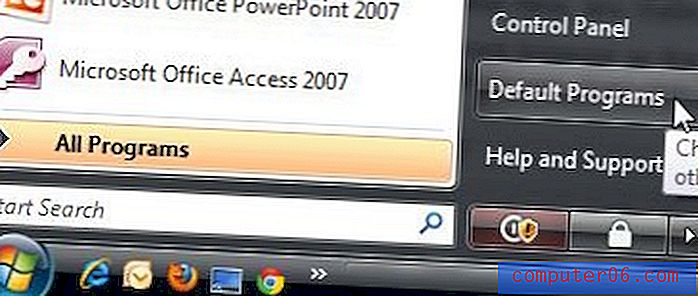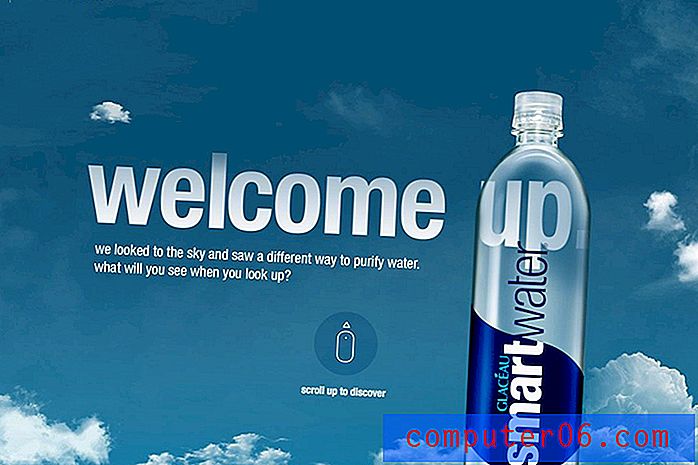Comment définir le temps entre les diapositives dans Powerpoint 2010
Lorsque vous effectuez une présentation dans Powerpoint 2010 que vous présenterez à un public, vous devez être conscient de plus que le contenu de la diapositive. Votre capacité à présenter les diapositives dépendra également de la qualité de leur réception et, à ce titre, vous devrez répéter et préparer la présentation afin qu'elle se déroule le mieux possible. Vous pouvez vous préparer pleinement à donner votre présentation en déterminant le temps que vous passerez par diapositive, puis en configurant votre présentation pour afficher uniquement chaque diapositive pendant cette durée. Cela vous aidera à automatiser la présentation et vous donnera un facteur de moins à prendre en compte.
Spécifier la durée de transition des diapositives dans Powerpoint 2010
L'utilisation de cette méthode est également un bon moyen de définir un diaporama pour les images que vous souhaitez afficher de manière décontractée pour des amis ou la famille. Bien qu'il existe d'autres façons de créer un diaporama d'images dans Windows 7, une présentation Powerpoint est très personnalisable et portable, ce qui en fait une option idéale pour une telle activité.
Étape 1: Ouvrez la présentation Powerpoint 2010 pour laquelle vous souhaitez spécifier la durée entre les diapositives.
Étape 2: Cliquez dans la colonne à gauche de la fenêtre affichant vos aperçus de diapositives, puis appuyez sur Ctrl + A sur votre clavier pour les sélectionner tous.

Étape 3: cliquez sur Transitions en haut de la fenêtre.
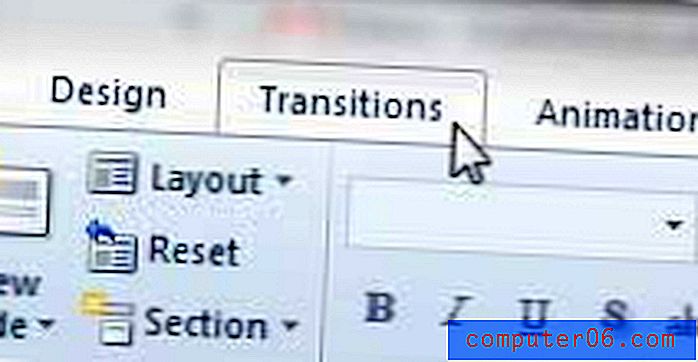
Étape 4: cliquez dans la case à gauche de On Mouse Click, dans la section Timing de la fenêtre, pour décocher la coche.
Étape 5: cochez la case à gauche d' Après pour cocher la case, puis spécifiez la durée pendant laquelle vous souhaitez que chaque diapositive s'affiche. Notez que, dans l'exemple d'image ci-dessous, j'ai configuré le diaporama pour afficher chaque côté pendant 3 secondes.
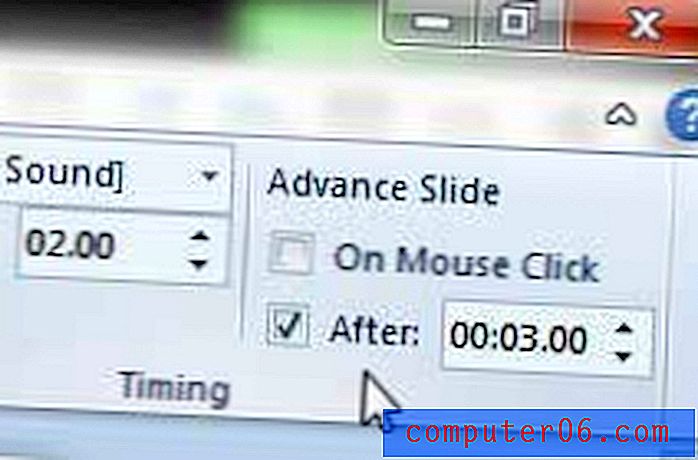
Vous pouvez ensuite prévisualiser le diaporama pour confirmer que la durée entre les diapositives est correcte.
Vous pouvez également définir individuellement la durée de chaque diapositive en sautant l'étape 2, puis en répétant les étapes 3 à 5 pour chaque diapositive individuelle.
Notez que vous pouvez également aider vos efforts de présentation en créant et en imprimant des notes d'orateur pour votre présentation. Lisez cet article pour apprendre à imprimer les notes afin d'avoir quelque chose à lire pendant que vous faites votre présentation.